Driver yang kedaluwarsa atau file sistem yang rusak sering menjadi penyebabnya
- Kesalahan Integritas Memori PxHIpa64.sys terjadi saat Anda mencoba mengaktifkan fitur isolasi Inti.
- Bisa karena gangguan dari program yang menggunakan driver PxHIpa64.sys atau driver yang sudah ketinggalan zaman.
- Anda dapat mengatasinya dengan menghapus driver yang bersangkutan atau menonaktifkannya melalui Editor Registri.
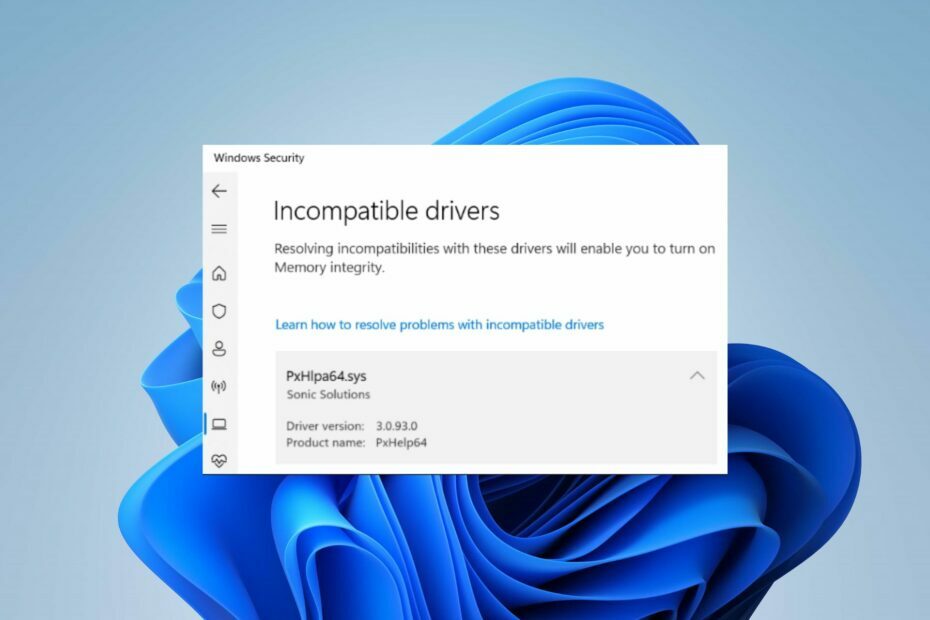
XINSTALL DENGAN MENGKLIK FILE DOWNLOAD
Perangkat lunak ini akan menjaga dan menjalankan driver Anda, sehingga menjaga Anda aman dari kesalahan umum komputer dan kegagalan perangkat keras. Periksa semua driver Anda sekarang dalam 3 langkah mudah:
- Unduh DriverFix (file unduhan terverifikasi).
- Klik Mulai Pindai untuk menemukan semua driver yang bermasalah.
- Klik Perbarui Driver untuk mendapatkan versi baru dan menghindari malfungsi sistem.
- DriverFix telah diunduh oleh 0 pembaca bulan ini.
Mengaktifkan Integritas Memori membantu mencegah kode berbahaya mengakses komponen keamanan tinggi jika terjadi serangan. Namun, mengaktifkan isolasi Core pada Windows 11 dapat menjadi tantangan karena
Integritas Memori PxHIpa64.sys kesalahan yang ditemui pengguna.Oleh karena itu, kami akan menguraikan berbagai cara untuk memperbaikinya dalam panduan ini. Juga, kami memiliki artikel serupa tentang Kesalahan Integritas Memori Wdcsam64.sys dan cara memperbaikinya di Windows 11.
Apa yang menyebabkan Integritas Memori PxHIpa64.sys?
Mungkin ada berbagai penyebab kesalahan driver tidak kompatibel PxHIpa64.sys pada Windows 11. Beberapa yang populer adalah:
- Interferensi dari program menggunakan driver PxHlpa64.sys – Perangkat lunak seperti Roxio dan lainnya menggunakan driver PxHlpa64.sys untuk menjalankan prosesnya di sistem. Program-program ini dapat mengganggu keamanan Windows, mencegah fitur Integritas Memori bekerja.
- Driver ketinggalan jaman – Driver berbeda di komputer Anda bertanggung jawab atas berbagai komponen dan perangkat, termasuk sistem keamanan. Jadi, kesalahan Integritas Memori PxHIpa64.sys mungkin muncul saat mengaktifkan fitur isolasi Inti jika driver sistem Anda tidak diperbarui.
- File sistem rusak – File sistem rusak pada PC Anda dapat disebabkan oleh infeksi virus dan malware. Oleh karena itu, mereka dapat menginfeksi file lain, termasuk lokasi PxHIpa64.sys, yang mengakibatkan kesalahan Integritas Memori setiap kali dipanggil.
- Pembaruan Windows yang salah – Memasang build Windows yang tidak stabil dapat menyebabkan masalah dengan driver dan sistem isolasi Core.
Faktor lain yang tidak disebutkan di sini juga dapat menyebabkan kesalahan Integritas Memori PxHIpa64.sys. Namun demikian, kami akan membahas beberapa perbaikan yang efektif untuk mengatasi kesalahan tersebut.
Bagaimana cara memperbaiki Integritas Memori PxHIpa64.sys?
Sebelum mencoba langkah pemecahan masalah lanjutan, terapkan pemeriksaan berikut:
- Matikan aplikasi latar belakang berjalan di latar belakang pada komputer Anda.
- Nonaktifkan sementara perangkat lunak antivirus di PC Anda.
- Mulai ulang Windows dalam Mode Aman dan periksa apakah kesalahan PxHIpa64.sys tetap ada.
Jika Anda tidak dapat mengatasi kesalahan tersebut, lanjutkan dengan solusi berikut:
1. Nonaktifkan PxHlpa64.sys melalui Editor Registri
- tekan Windows + R tombol untuk membuka Berlari kotak dialog, ketik regedit, dan tekan Ctrl + Menggeser + Memasuki untuk membuka Editor Registri dengan akses admin.
- Klik Ya ketika Kontrol Akun Pengguna (UAC) diminta.
- Arahkan ke lokasi berikut:
HKLM\SYSTEM\CurrentControlSet\Services\PxHlpa64.sys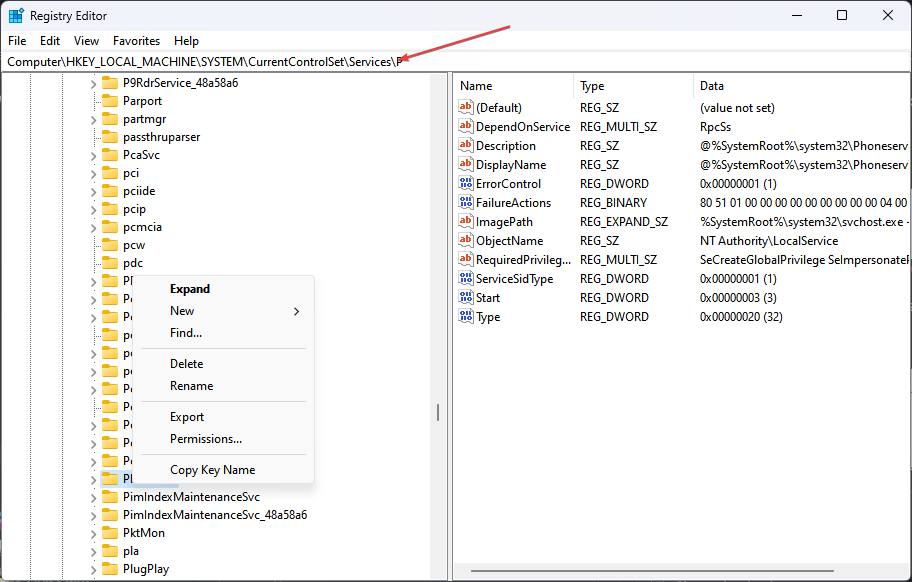
- Di sisi kanan layar, klik dua kali pada Mulai REG_DWORD. Tetapkan dasar dari Awal ke Heksadesimal, mengubah Nilai Data ke 4, lalu klik OKE untuk menyimpan perubahan.
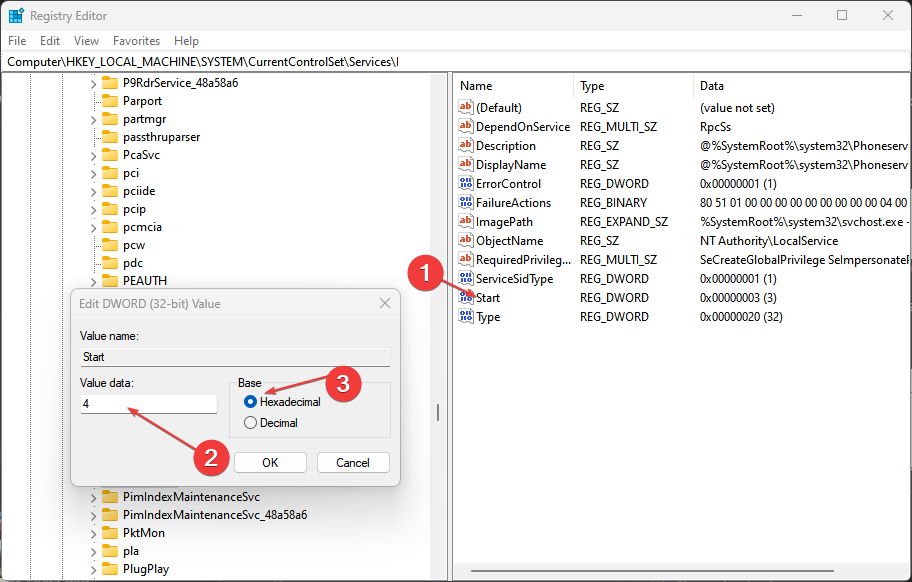
- Nyalakan kembali PC Anda dan periksa apakah kesalahan masih ada.
Tweak Editor Registri memungkinkan Anda untuk mengakses data yang dapat Anda gunakan untuk memodifikasi dan menghentikan aktivitas file PxHIpa64.sys di komputer Anda. Memeriksa cara memperbaiki registry yang korup jika Anda mengalami masalah dengan itu.
- Klik kiri Awal tombol, ketik Prompt Perintah, dan klik Jalankan sebagai administrator pilihan.
- Klik Ya pada Kontrol Akun Pengguna (UAC) mengingatkan.
- Salin perintah ini dan tempel, lalu tekan Memasuki setelah masing-masing:
dism /online /get-drivers /format: table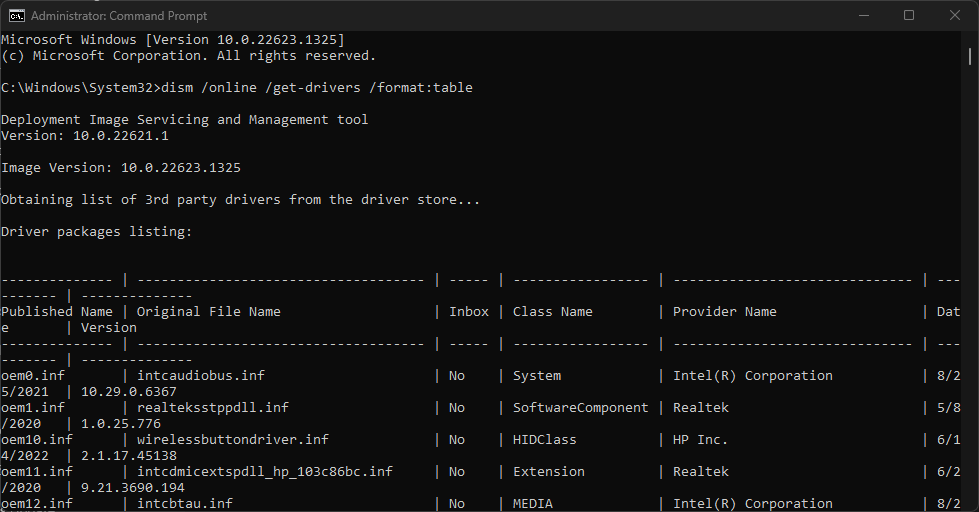
- Di bawah Tabel Nama Penyedia, cari baris yang berisi PxHIpa64.sys, lalu perhatikan Nama yang dipublikasikan.
- Ketik perintah berikut, ganti Nama yang dipublikasikan dengan nama pengemudi, lalu tekan Memasuki:
pnputil /delete-driver oem5.inf /uninstall /force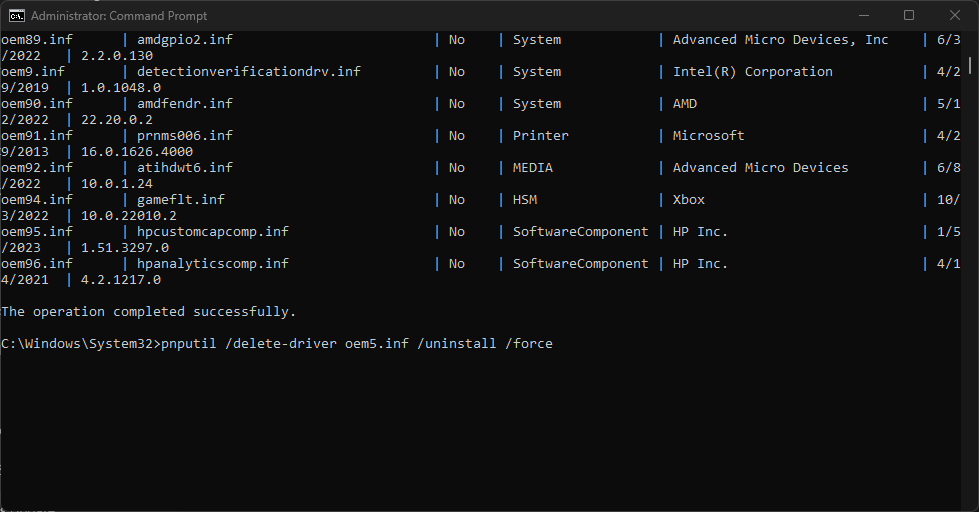
- Nyalakan kembali PC Anda dan periksa apakah kesalahan masih ada.
Menghapus instalan driver akan menghapus segala bentuk gangguan yang menyebabkan fitur Integritas Memori di komputer Anda.
Kiat ahli:
SPONSOR
Beberapa masalah PC sulit diatasi, terutama terkait dengan repositori yang rusak atau file Windows yang hilang. Jika Anda mengalami masalah dalam memperbaiki kesalahan, sistem Anda mungkin rusak sebagian.
Kami merekomendasikan menginstal Restoro, alat yang akan memindai mesin Anda dan mengidentifikasi kesalahannya.
klik disini untuk mengunduh dan mulai memperbaiki.
Sedangkan jika Prompt Perintah tidak berfungsi pada PC Anda, jangan ragu untuk memeriksa perbaikan dalam panduan ini.
- Berhenti Berlangganan Microsoft Viva Tidak Berfungsi: Paksa dalam 4 Langkah
- Apa itu Error 0x000000CB & Cara Mudah Memperbaikinya
- Apa Penyebab cdd.dll BSoD & Bagaimana Cara Memperbaikinya?
- Trojan/win32.casdet Rfn di Windows 11
- 5 Cara Memperbaiki 0x00000139 Kernel_security_check_failure
3. Perbarui drive Windows
- tekan Windows + SAYA kunci untuk membuka Pengaturan Windows.
- Arahkan ke pembaruan Windows tab dan pilih Opsi lanjutan.
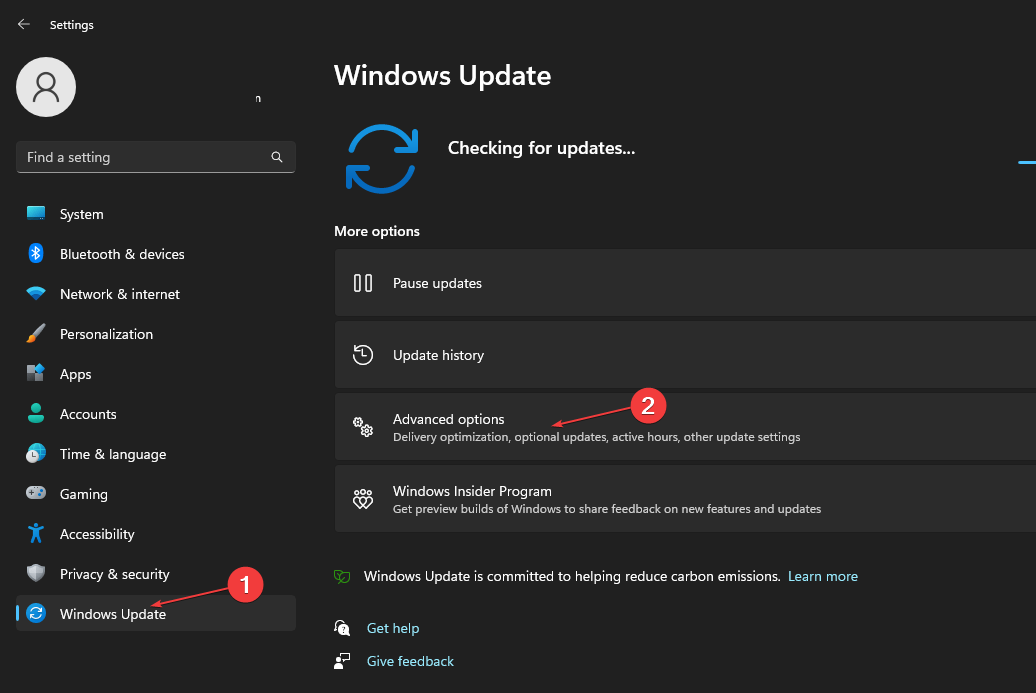
- Pilih Pembaruan Opsional.
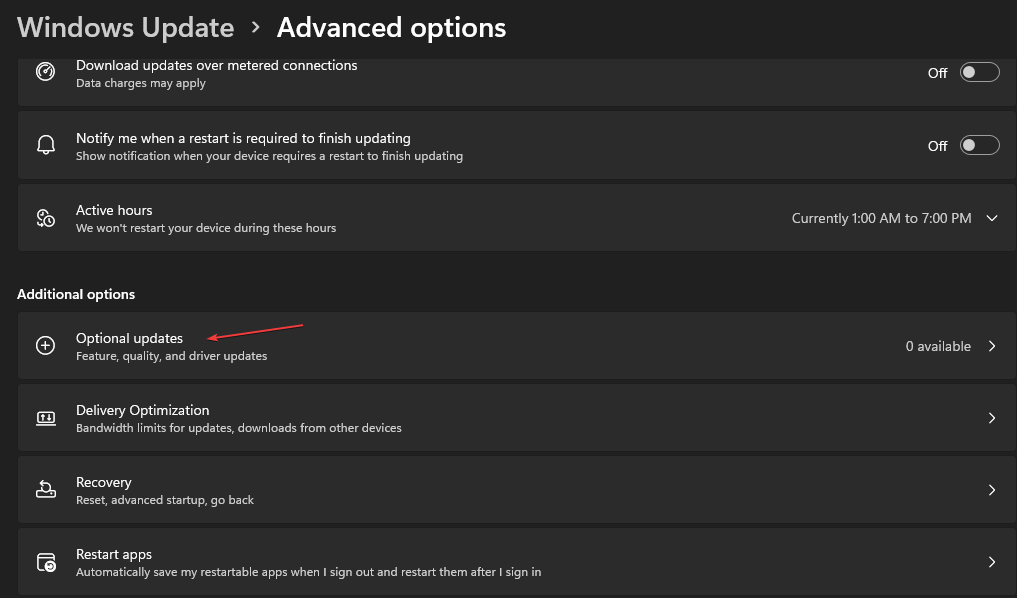
- Klik tombol tarik-turun di Pembaruan Pengemudi dan centang daftar pembaruan yang tersedia.
- Klik Perbarui dan Instal tombol dan tunggu driver untuk menginstal.
Menginstal pembaruan driver akan memperbaiki masalah kompatibilitas yang disebabkan oleh driver yang kedaluwarsa. Selanjutnya, Anda dapat membaca lebih lanjut tentang cara memperbarui paket driver sistem pada Windows Di Sini.
Jika Anda ingin bertindak cepat dan mendapatkan driver Windows terbaru, Anda dapat melakukannya dengan cepat DriverFix, perangkat lunak khusus yang dapat memindai PC Anda dan memperbarui driver dalam waktu singkat.
⇒ Dapatkan DriverFix
4. Copot pemasangan pembaruan Windows terbaru
- Tekan Windows + SAYA kunci untuk membuka Pengaturan aplikasi.
- Klik pembaruan Windows dan pilih Perbarui riwayat.
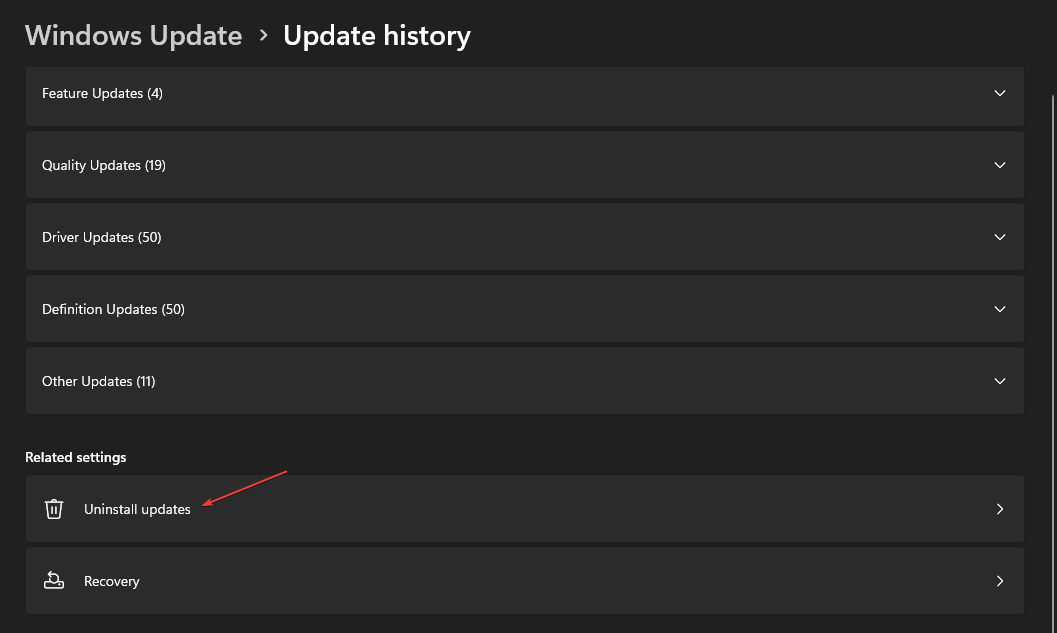
- Ketuk Copot pemasangan pembaruan tombol dan pilih pembaruan terbaru.
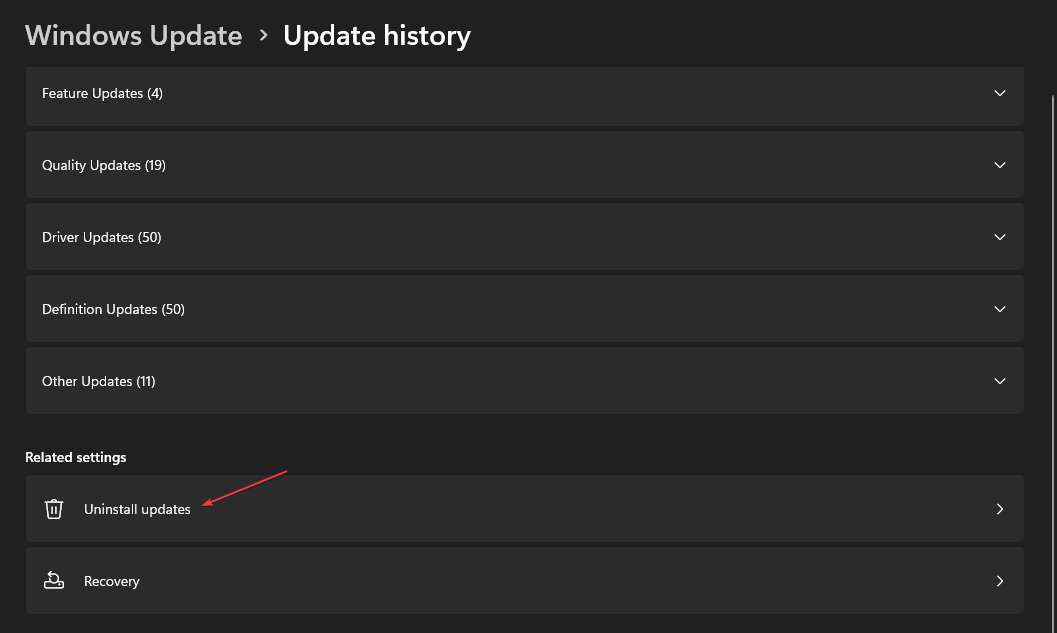
- Klik Copot pemasangan.
Menghapus instalan pembaruan Windows baru-baru ini akan menghapus build yang baru diinstal yang menyebabkan kesalahan Integritas Memori PxHIpa64.sys.
Baca panduan kami di cara menghapus pembaruan pada Windows 11 untuk lebih banyak langkah.
Selain itu, jangan ragu untuk memeriksa panduan terperinci kami tentang Kesalahan driver tidak kompatibel Brusbsib.sys dan cara memperbaikinya. Juga, Anda dapat membaca tentang memperbaiki kesalahan BSOD Win32kfull.sys di Windows 11.
Jika Anda memiliki lebih banyak pertanyaan atau saran, silakan kirimkan di bagian komentar.
Masih mengalami masalah? Perbaiki dengan alat ini:
SPONSOR
Jika saran di atas belum menyelesaikan masalah Anda, PC Anda mungkin mengalami masalah Windows yang lebih dalam. Kami merekomendasikan mengunduh alat Perbaikan PC ini (diberi peringkat Hebat di TrustPilot.com) untuk mengatasinya dengan mudah. Setelah instalasi, cukup klik Mulai Pindai tombol dan kemudian tekan pada Perbaiki Semua.
